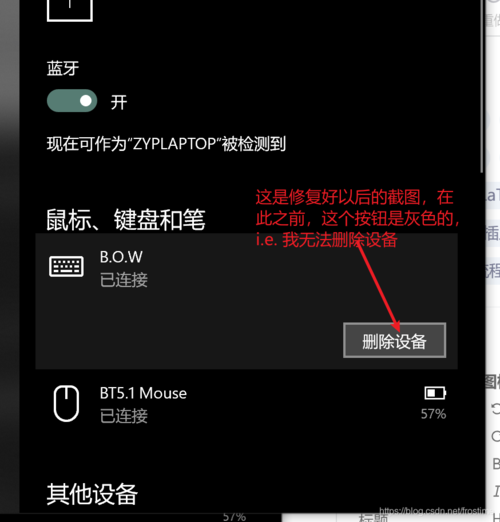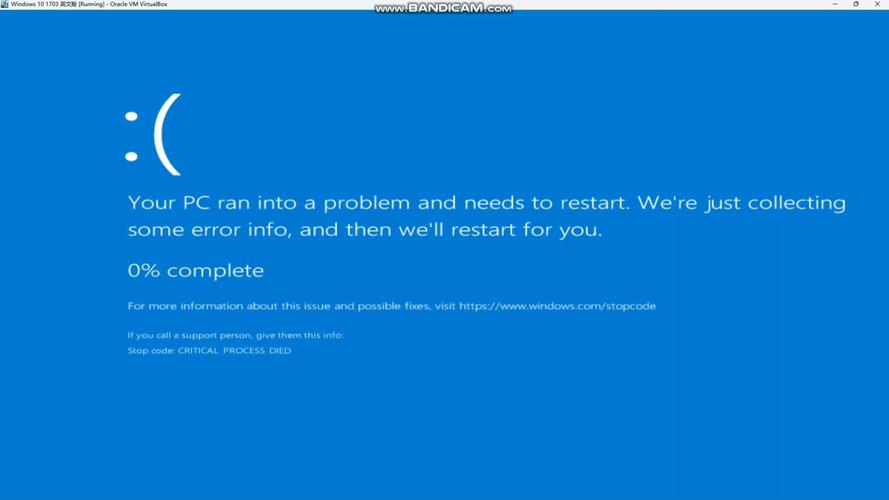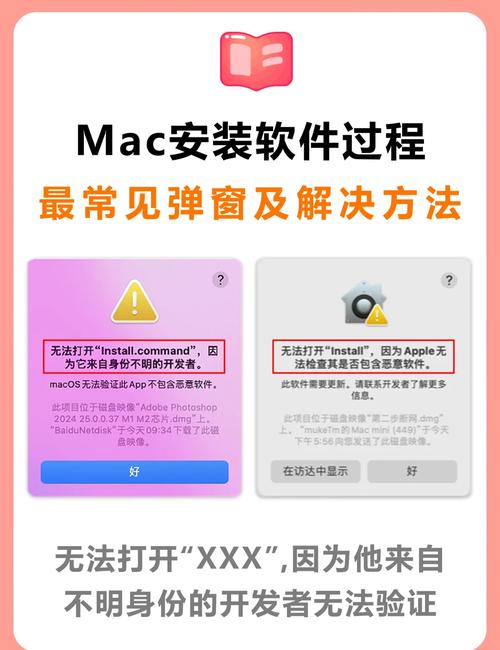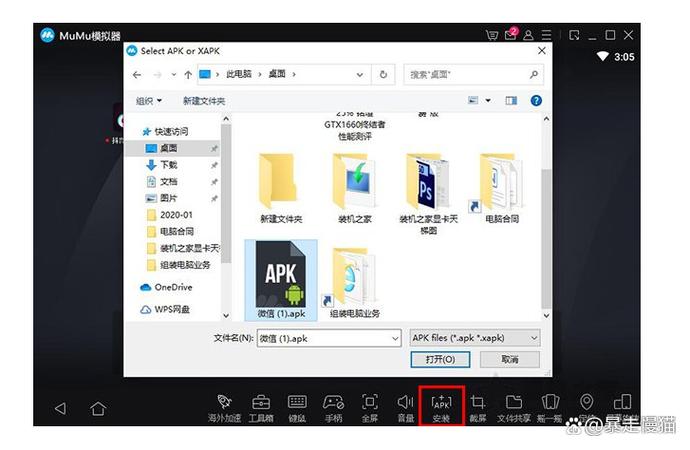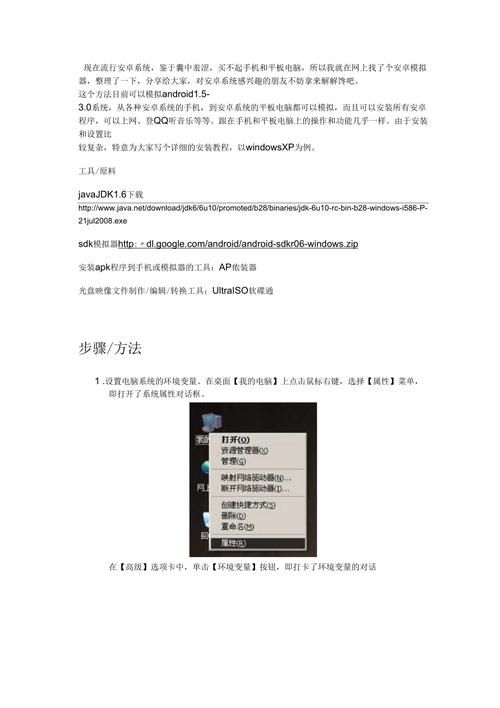解决Win10蓝牙无法连接问题的有效方法
解决Win10蓝牙无法连接问题的有效方法包括:确保蓝牙设备已开启并处于可连接状态,检查Win10系统蓝牙功能是否开启,尝试重新添加蓝牙设备,更新蓝牙驱动程序,以及检查是否有其他设备干扰等。如问题依旧存在,可尝试重置蓝牙堆栈或进行系统更新。这些方法有助于解决Win10蓝牙连接问题。
在Windows 10操作系统中,蓝牙功能是许多用户常用的功能之一,它能够方便地连接各种蓝牙设备,如耳机、鼠标、键盘等,有时候用户可能会遇到Win10蓝牙无法连接的问题,这可能会给用户带来诸多不便,本文将详细介绍如何解决Win10蓝牙无法连接的问题,帮助用户快速恢复蓝牙设备的正常连接。
常见问题及原因
在解决Win10蓝牙无法连接的问题之前,我们首先需要了解可能导致这一问题的常见原因,常见的问题及原因包括:
1、蓝牙驱动问题:可能是蓝牙驱动未正确安装或已损坏,导致蓝牙功能无法正常使用。
2、蓝牙服务未运行:如果蓝牙服务没有正常运行,也会导致蓝牙设备无法连接。
3、蓝牙设备问题:可能是蓝牙设备本身存在故障,或者与其他设备的兼容性问题。
4、系统问题:可能是Win10系统本身存在缺陷或不稳定,导致蓝牙功能无法正常工作。
解决方法
针对以上问题及原因,我们可以采取以下方法来解决Win10蓝牙无法连接的问题:
1、更新蓝牙驱动
我们可以尝试更新蓝牙驱动,打开设备管理器,找到蓝牙选项,右键单击蓝牙驱动,选择“更新驱动程序软件”,在更新过程中,确保您的电脑已连接到互联网,以便系统能够自动下载并安装最新的驱动程序。
2、检查并启动蓝牙服务
如果蓝牙服务没有正常运行,我们需要检查并启动它,在搜索框中输入“服务”,然后打开“服务”应用,在服务列表中,找到“Bluetooth Support Service”,确保它已启动并设置为自动启动,如果未启动,右键单击它并选择“启动”。
3、重启电脑和蓝牙设备
简单的重启可以解决许多问题,尝试关闭电脑和所有蓝牙设备,然后等待几秒钟后再重新开启,重新开启电脑和蓝牙设备后,再次尝试连接。
4、检查蓝牙设备兼容性
如果以上方法都无法解决问题,可能是蓝牙设备与Win10系统存在兼容性问题,我们需要检查蓝牙设备的兼容性,查看设备的说明书或制造商的网站,了解设备是否与Win10系统兼容,如果设备不兼容,您可能需要更换一个与Win10系统兼容的蓝牙设备。
5、系统重置与修复
如果以上方法都无法解决问题,可能是Win10系统本身存在问题,我们可以尝试进行系统重置或修复,在设置中,找到“更新与安全”选项,选择“恢复”或“重置此电脑”进行操作,在进行系统重置或修复之前,务必备份重要数据。
预防措施
为了避免Win10蓝牙无法连接的问题,我们可以采取以下预防措施:
1、定期更新驱动程序:定期检查并更新您的电脑驱动程序,包括蓝牙驱动。
2、定期检查系统更新:定期检查并安装Windows 10系统的更新,以确保系统的稳定性和兼容性。
3、使用兼容的蓝牙设备:购买蓝牙设备时,选择与Win10系统兼容的设备。
4、避免频繁关闭和开启蓝牙:频繁地关闭和开启蓝牙可能会对蓝牙设备的寿命和稳定性造成影响。
5、定期清理电脑和蓝牙设备:定期清理电脑和蓝牙设备的灰尘和污垢,以确保设备的正常运行。
通过以上方法,我们可以有效地解决Win10蓝牙无法连接的问题,在遇到问题时,首先要分析问题的原因,然后采取相应的解决方法,我们也要注意预防措施的实施,以避免类似问题的再次发生,希望本文能够帮助您解决Win10蓝牙无法连接的问题,让您能够更加方便地使用蓝牙设备。